Содержание:
Функции
Умные часы Geozon Air могут выполнять такие функции:
- Показывать ребенку время и дату
- Дают возможность связываться с родителями и контактами из списка при помощи звонка или голосового чата. В списке контактов может находиться до 30 человек. Одного или нескольких из них назначают администратором.
- Нажать кнопку SOS в случае грозящей опасности
- Позволяют родителям узнать месторасположение ребенка
- Формирует отчет о передвижении ребенка. На карте отмечаются пункты, где он был, и время пребывания
- Считают количество шагов, пройденных за сутки
- Определяют количество сожженных калорий. Для этого в настройках нужно указать вес и рост ребенка.
- Есть голосовой чат. Отправить текстовое сообщение нельзя, ведь набрать его было бы сложно, да и не все дети умеют писать.
- Выполняет снимки не очень высокого качества. Но достаточного чтобы разглядеть, где находится ребенок и что он делает.
Привязка к смартфону и настройка
После приобретения часов Geozon Air нужно самостоятельно купить сим-карту с поддержкой интернет-сетей 2G. Устанавить ее в слот под резиновой заглушкой. Проверить уровень заряда и, если нужно, зарядить устройство.
Смарт-часы Geozon Air работают только в связке со смартфоном. Чтобы привязать их, выполните действия:
- Скачайте бесплатное приложение Geozon GUARD. Оно устанавливается как на iOS, так и на Android.
- Пройдите регистрацию учетной записи: введите адрес электронной почты и пароль. После этого на экране появится форма для привязки часов.
- Введите CID вручную или сканируют QR-код. Информацию ищите в настройках часов.
- Заполните следующую форму, куда вводят номер сим-карты и информацию о ребенке: имя, пол, день рождения.
- Укажите степень родства, выбирая пиктограмму в приложении.
Когда связь с часами Geozon Air настроена, на экране смартфона появляется карта с местом расположения пользователя. Есть возможность выбрать один из типов карт (спутниковую, 2D, 3D) и тип позиционирования. При выборе интеллектуального обновление информации происходит автоматически через определенное время. Если выбрать ручное и обновлять только в некоторых случаях, то заряд батареи будет экономиться. Например, если ребенок находится в школе, то искать его в это время лишний раз не обязательно.
Настраивать часы Geozon Air можно только через приложение. Здесь можете выбрать удаленное выключение, настройка времени и будильника, громкости звука. Можете выбрать до 5 зон, в которых ребенку находиться безопасно. Изначально их только две – «Дом» и «Школа».
Применение геозон
При онлайн-мониторинге
Во всплывающей подсказке к объекту может быть указано его присутствие в геозонах, если в выбрана опция «Присутствие в геозонах».
Геозоны могут быть отображены на карте (показаны те, которые в панели геозон отмечены флажками). Это упрощает визуальное восприятие карты. Различные регионы могут быть помечены разными цветами. Вы визуально можете оценить присутствие объектов мониторинга в тех или иных зонах. А если зажать клавишу и подвести курсор к геозоне, то во всплывающем окне Вы увидите имя геозоны, ее площадь и периметр, а также перечень объектов, находящихся в ней, и адреса, по которым они расположены согласно последним сообщениям. Для геозоны в форме линии периметром считается ее длина: толщина линии в расчет не берется.
Для контроля маршрутов
Геозоны в форме линий с контрольными точками предназначены для контроля маршрутов. Наличие маршрута, назначенного на объект, предполагает возможность контролировать движение объекта в заданном направлении по заданному пути с заездами в определенные точки в указанное время по расписанию.
В уведомлениях
Вы можете настроить получение уведомлений о том, что объект вошел в некоторую геозону или вышел из нее. Также вы можете получать уведомление, если, находясь в зоне, объект превысил (занизил) скорость или если показания датчиков входят за пределы разрешенных рамок. По входу/выходу из геозоны может быть отправлено сообщение водителю, выполнена команда, изменен доступ пользователей к объекту и многое другое. Подробнее об уведомлениях…
В отчетах
Геозоны с параметром «Источник адреса» могут использоваться в отчетах для уточнения поля адреса, если в шаблоне отчета выбрана опция «Геозоны в качестве адресов».
Геозоны, отмеченные как начало и/или конец рейса, могут быть задействованы при формировании отчетов по рейсам и незавершенным рейсам. Это удобно, например, если машина перевозит груз из одного места в другое в несколько заходов.
По посещению геозон может быть сгенерирован отдельный отчет-таблица “Геозоны”, где могут быть указаны время входа в геозону и выхода из нее, пробег внутри геозоны, средняя и максимальная скорость движения в ней, длительность пребывания, количество посещений и проч.
Кроме того, можно сгенерировать отчет по непосещенным геозонам.
Геозоны также используются в отчетах по маршрутам и контрольным точкам маршрута.
Технические характеристики
Детские смарт часы Geozon Aqua выполнены из высококачественного пластика, что указывает на малый вес изделия. Корпус небольшой — 43x54x15 мм, а это плюс в плане носки. Гаджет оснащён силиконовым ремешком, который не натирает детскую кожу. Мягкий браслет принимает форму запястья. Имеется и регулировка, именно поэтому ремешок плотно прилегает к руке независимо от её размера.
Часы защищены от воды и пыли по стандарту ip67. Это означает, что с часами можно принимать душ и плавать в бассейне или на открытом водоёме (нырять на глубину более 1 м запрещено). Поставляется устройство в двух расцветках — голубой для мальчиков и розовой для девочек. Внешний вид не отличается чем-то необычным
Это привычные детские смарт часы с пёстрыми красками, привлекающими внимание
Технические характеристики:
- Квадратный сенсорный IPS экран с диагональю 1,44 дюйма и разрешением 240×240 пикселей
- Процессор MT2503 и система с 32 Мб встроенной и оперативной памяти
- Несъёмный аккумулятор ёмкостью 600 мА/ч и автономной работой 96 часов
- Беспроводной интерфейс Wi-Fi и поддержка платформ Android и iOS
- Встроенные навигационные модули GPS и ГЛОНАСС
Геозон Аква поставляется в стандартной комплектации — это зарядное устройство, инструкция и гарантийный талон. Питание батареи осуществляется с помощью док-станции, входящей в набор. Кредл легко крепится на корпус. Для этого просто зажмите боковые «ушки», подобно прищепке, а затем вставьте внутрь корпуса часов.
На корпусе имеется камера для съёмки фото и видео. Камера на 0,3 Мп, что нормально для детских смарт часов. Разъём для наушников отсутствует, поэтому музыку через гарнитуру послушать нельзя. Зато здесь имеется слот под сим карту, т.е. ребенку открывается телефонный функционал. Формат симки — nanoSIM. Прежде чем вставить карту в часы, активируйте её с помощью смартфона и снимите пароли.
Приложение JET Kid
С помощью фирменного приложения осуществляется управление устройством. Оно связано практически со всеми функциями часов, поэтому без него не обойтись. Отметим здесь продуманный и очень удобный интерфейс.
Чем полезно приложение:
- Фиксация номеров в телефонную книгу
- Ввод номеров для экстренной кнопки SOS
- Наблюдение за передвижением малыша в реальном времени
- Совершение звонка на браслет и отправка сообщений
- Вход в интернет и обмен голосовыми сообщениями
- Прослушка (об этом подробнее ниже)
- Просмотр истории передвижения по дате и времени
- Установка разрешенных границ для прогулки
- Сигнал о снятии прибора с руки и пересечении запрещенных границ
- Отслеживание активности, подсчет шагов и мониторинг сна
Скачивайте приложение через один из указанных магазинов – App Store или Google Play. Введите название и нажмите опцию установки. После завершения процесса устройство запросит ввести информацию по настройке. Как это сделать правильно, подробно рассмотрено ниже.
Примеры геозон
Geofencing имеет большое количество применений, некоторые довольно удивительные, а некоторые довольно приземленные, но все они являются примерами того, как эта технология может быть использована:
- Мониторинг домашнего скота. Одно из самых ранних применений геозоны было в животноводстве. Небольшой процент крупного рогатого скота в стаде будет оснащен устройствами слежения GPS. Если наблюдаемый крупный рогатый скот покинул область, определенную геозоной, было отправлено предупреждение, позволяющее владельцу ранчо теперь, когда стадо вышло за границу, созданную фермером с помощью геозоны.
- Мониторинг водителя-подростка. Кто не боялся того дня, когда твой подросток достигнет совершеннолетия. Системы наблюдения за водителем-подростком позволяют вам устанавливать зоны, в которые вашему подростку разрешено въезжать, или зоны, в которые вашему подростку запрещено. Некоторые из этих систем позволяют планировать, позволяя вашему сыну или дочери ездить на пляж по выходным, но не в школьные дни. Большинство из этих систем установлены на смартфоне водителя, но некоторые из них могут также использовать встроенную навигационную систему автомобиля или ее порт OBDII (бортовая диагностика).
- Службы грузоперевозок – диспетчеры флота использовали геозону для создания маршрутов для использования водителями. Если грузовик выехал за пределы маршрута, определенного геозоной, диспетчеру парка или водителю может быть отправлено предупреждение, чтобы они знали, что они отклонились от предписанного маршрута. Используется главным образом в качестве инструмента безопасности для защиты автопарка от кражи или в качестве средства повышения эффективности для снижения затрат путем принудительного использования предпочтительных маршрутов.
- Бизнес-маркетинг. Возможно, одним из первых применений было создание мобильной рекламы на основе определения местоположения, которая работала на смартфонах с услугами определения местоположения. Эти типы приложений могут содержать советы или информацию о товарах, поступающих в продажу, когда смартфон находился рядом с магазином или сервисом. Подобные приложения используются в туристической индустрии, используя геозону для предоставления информации о выставке или историческом сайте, с которым вы близки.
- Служба определения местоположения домашних животных – Подобно мониторингу домашнего скота, система определения местоположения домашних животных использовала ошейник с поддержкой GPS для контроля местоположения домашнего животного. Когда питомец выходит за виртуальную границу, возможно, за пределы вашей собственности, владельцу отправляется предупреждение. В некоторых системах домашних животных допускается несколько геозон, каждая из которых может отправлять различные предупреждения, например, что ваша собака снова в розах или, что еще хуже, ваша собака снова в розах соседей. Системы определения местоположения домашних животных также обычно предлагают GPS-слежение, чтобы помочь восстановить питомца в случае его потери.
- Производительность. В различных приложениях для повышения производительности используется система ограждения. Геозона может быть использована, чтобы приложение для повышения производительности узнало, когда вы покидаете или входите в область. Например, когда вы покидаете работу до того, как выходите со стоянки, вы можете получить сообщение с напоминанием, что вам нужно купить продукты по пути домой. Когда вы приедете домой, вам могут напомнить, что вам нужно вынести мусор сегодня вечером.
Smarthome – технология геозон может быть объединена с системами smarthome, что позволяет включать свет по прибытии домой, блокировать, чтобы разблокировать или заблокировать, нагревать или охлаждать, чтобы увеличивать или уменьшать. Одним из примеров является HomeKit, который включает в себя набор макросов автоматизации Leaving Home и Arriving Home, запускаемых геозоной вокруг вашего дома. По прибытии домой могут включиться огни, наружная дверь может отпереться, и стереосистема может быть настроена на вашу любимую станцию. Когда вы уходите, дверь гаража может закрыться, двери блокируются, свет тускнеет, а уровень нагрева или охлаждения снижается.
Управление геозонами
В левой части окна отображается список доступных геозон. Отметьте флажками в первой графе те геозоны, которые хотите увидеть на карте. Снимите выделение, чтобы убрать геозоны с карты. Геозоны могут отображаться с именами либо без них – в зависимости от .
Если геозон много или они большие, это может замедлить работу браузера. В таком случае может помочь опция «Отрисовывать геозоны на сервере».
В списке геозоны расположены в алфавитном порядке. Когда Вы создаете новую геозону, она добавляется в конец списка. Но при перезагрузке страницы, а также после применения фильтра или поиска, она займет свое место согласно алфавиту.
При наведении курсора на название геозоны во всплывающем окне можно узнать информацию о типе геозоны, использовании ее в качестве адреса или начала/конца рейса, а также о ее принадлежности той или иной учетной записи (если у текущего пользователя есть доступ к нескольким записям).
Для быстрого поиска и сортировки геозон предусмотрен фильтр и механизм быстрого поиска. Фильтр представляет собой выпадающий список, содержащий следующие варианты отбора геозон:
- По свойствам геозон:
- Все геозоны.
- Геозоны с контрольными точками.
- Геозоны без контрольных точек.
- Геозоны, используются как адреса.
- Начало рейса.
- Конец рейса.
- Начало и конец рейса.
- Полигоны.
- Линии.
- Круги.
- Геозоны, используемые в незавершенных маршрутах
- Геозоны, используемые в завершенных маршрутах.
- По принадлежности к учетным записям:Здесь выводится список доступных текущему пользователю учетных записей (если у него есть доступ более чем к одной). Кликнув по какой-нибудь из них, можно вывести в список только геозоны, принадлежащие этой записи. Если на одну из доступных пользователей учетных записей у него имеются лишь права на просмотр, то редактирование и удаление геозон, относящихся к этой учетной записи, невозможно.
Для быстрого поиска какой-либо конкретной геозоны можно воспользоваться динамическим .
В таблице геозон использованы следующие условные обозначения:
| Показывает количество объектов, находящихся в данной зоне. При наведении курсора мыши на цифру во всплывающем окне будет отображен список этих объектов. Если в этой графе стоят вопросительные знаки, это означает, что опция не активирована. Для ее активации отметьте пункт «Присутствие в геозонах» в . | |
| Дает возможность создать маршрут на основе выбранной геозоны. Данная кнопка появляется в таблице только при наличии в поставке модуля «Контроль маршрутов». Созданный маршрут появится на панели маршрутов. | |
| Кнопка для редактирования геозоны, позволяющая изменить ее размеры, местоположение на карте и другие параметры. | |
| Просмотр свойств геозоны без прав на редактирование (сохранение изменений). | |
| Кнопка копирования геозоны. При ее нажатии появится окно редактирования, а на карте будет отображена копируемая геозона. Ее можно отредактировать, переименовать и сохранить. | |
| Кнопка удаления геозоны из системы. Для удаления сразу нескольких геозон отметьте их флажками в первой колонке и нажмите кнопку удаления в шапке списка. | |
| Удаление геозоны не доступно (у Вас недостаточно прав на данную учетную запись). |
Созданные геозоны могут быть эскпортированы в файл в формате kml/kmz, а также импортированы из подобных файлов в различные учетные записи. Кроме того, геозоны можно импортировать из POI и наоборот.
Функциональные возможности
Для полноценной работы с часами скачайте и установите приложение на смартфон. Устанавливать программу можно на несколько смартфонов, к примеру, маме, папе, дедушке и бабушке. Главное зарегистрировать детские часы на всех устройствах. Это преимущество, поскольку вместе следить за ребёнком гораздо проще. Приложение расширяет возможности гаджета, особенно функционал безопасности.
Функции детской модели Geozon Aqua:
- Поиск пользователя — приложение отобразит максимально точное местонахождение ребенка, благодаря встроенной системе навигации;
- Границы территории — родители устанавливают территориальные рамки для прогулки на улице и получают уведомление в случае нарушения указанных границ;
- Приём и совершение звонков — вызова поступают только от занесённых в телефонную книгу контактов;
- Приём и отправка СМС сообщений — на экране гаджета отображается уведомление о сообщении и текст;
- История перемещения — Геозон Аква фиксирует в памяти точки геолокации где пребывал ребёнок, чтобы родители контролировали его перемещение.
Устройство умеет фотографировать и записывать видео, что особенно интересно маленьким пользователям. Также здесь имеется стандартный функционал — время и дата, таймер, секундомер, будильник, калькулятор и диктофон. Конструкция корпуса подразумевает наличие динамика и микрофона, которые понадобятся для звонков и записи звука.
Как работает геозона
Геозонирование используется в расширенных сервисах на основе определения местоположения, чтобы определить, находится ли отслеживаемое устройство в пределах или за пределами географической границы. Для выполнения этой функции приложение геозоны должно иметь доступ к данным о местоположении в режиме реального времени, отправляемым отслеживаемым устройством. В большинстве случаев эта информация представлена в виде координат широты и долготы, полученных от устройства с поддержкой GPS.
Координата сравнивается с границей, определенной геозоной, и генерирует триггерное событие для нахождения внутри или за пределами границы.
Комплектация
Детские часы Geozon версии Air приходят к покупателям в небольшой картонной коробке, на крышке которой нанесено изображение прибора, и дан краткий перечень основных характеристик. По бокам нанесена более полная информация.
В коробке находится специальный отсек для часов. Внутри ремешка установлен поролон, который защищает прибор от механических повреждений и деформации. Экран часов заклеен непрозрачной транспортировочной пленкой, которую снимается после покупки. В следующем отсеке находится кабель для зарядки. Он имеет удлиненный коннектер, который подогнан к разъему, спрятанному внутрь корпуса. Но для зарядки можно использовать и обычный кабель. В комплекте с часами дополнительно идет защитное стекло.
Как создать геозону
1. Нанесите геозону на карту
Чтобы создать новую геозону, нажмите на кнопку в форме плюса в шапке таблицы. Появится всплывающее окно, в котором даны инструкции по созданию геозоны. Перед нанесением геозоны на карту следует выбрать ее тип слева: полигон, линия или круг.
Двойным щелчком левой кнопки мыши поставьте первую точку на карте. Таким же образом добавляются и остальные точки. Чтобы вставить новую точку между уже поставленными точками, сделайте двойной щелчок левой кнопкой мыши на линии между ними.
Повторный двойной щелчок по точке удаляет ее. Однако точки не будут удаляться, если их осталось только две (для линии) или три (для полигона).
Точки также можно двигать. Для этого нажмите левую кнопку мыши и, удерживая ее, переместите точку в нужное место, после чего отпустите кнопку.
По мере прорисовки Вы можете наблюдать, как на левой панели динамически меняются площадь и периметр редактируемой зоны.
Подсказка.
Воспользуйтесь инструментами «Прокладка маршрута» и «Адрес» для быстрого нанесения геозоны на карту.
2. Установите параметры геозоны
- Имя — название геозоны, которое будет использоваться при мониторинге, а также в уведомлениях и отчетах.
- Тип — типом геозоны может быть линия, полигон (фигура произвольной формы) или круг. Если Вы выберете линию или круг, то появится дополнительное поле, в котором следует указать толщину линии, а для круга — радиус (в метрах).
- Учетная запись — этот выпадающий список появляется только в том случае, когда текущему пользователю доступно более одной учетной записи.
- Площадь и периметр — это нередактируемые поля, которые рассчитываются автоматически.
- Источник адреса — когда выбрана данная опция, в отчетах геозона может быть указана в столбце местоположения (в случае если в параметрах отчета выбран пункт «Использовать геозоны в адресах»).
- Начало/конец рейса — если геозона отмечена как начало рейса, то выход из нее будет восприниматься как начало рейса. Если геозона отмечена как конец рейса, то вход в нее будет расценен как завершение рейса (в случае если прежде было зафиксировано начало рейса). Подробнее см. отчеты по рейсам. Одна и та же геозона может одновременно быть концом одного рейса и началом другого.
- Цвет — цвет, которым следует отобразить геозону на карте. Кроме того, цвет геозоны используется во всплывающих подсказках к объектам, где имена геозон, в которых объект присутствует, выводятся цветом данной зоны. Цвет определяется при помощи панели выбора цвета или вручную (через ввод RGB-кода цвета). Если данное поле не заполнено, геозоне будет присвоен цвет по умолчанию (зеленый).
3. Сохраните геозону
Если результат Вас устраивает, нажмите кнопку «Сохранить». Если хотите начать создание геозоны заново, нажмите «Очистить». Чтобы закрыть режим создания и вернуться к списку геозон, нажмите «Отмена».

Отчет по поездкам между геозонами
Отчет по поездкам между геозонами может содержать следующую информацию:
- Поездка — в данном столбце указываются начальная и конечная точка движения через дефис (имена геозон или объектов).
- Поездка из — альтернатива для предыдущего столбца. Здесь указывается только начальный пункт.
- Поездка в — имя конечного пункта.
- Начало — дата и время, когда объект покинул отправной пункт.
- Конец — дата и время, когда объект вошел в конечный пункт.
- Пробег — путь, пройденный объектом за одну поездку.
- Пробег (скорректированный) — пробег с учетом коэффициента, выставленного в свойствах объекта на вкладке «Дополнительно».
- Длительность поездки — продолжительность поездки по времени.
- Общее время — время от начала первой поездки до окончания последней.
- Длительность стоянок — общая продолжительность стоянок в поездке.
- Ср. скорость — средняя скорость, с которой двигался объект во время совершения поездки.
- Макс. скорость — максимальная скорость, с которой двигался объект во время совершения поездки.
- Водитель — имя водителя, если таковой был идентифицирован.
- Прицеп — имя прицепа, если он был назначен.
- Счетчик — показания датчика счетчика.
- Нач. счетчик — показания счетчика на момент выхода из стартовой геозоны.
- Кон. счетчик — показания счетчика на момент входа в финишную геозону.
- Ср. температура — среднее значение температуры в поездке.
- Мин. температура — минимальное значение температуры в поездке.
- Макс. температура — максимальное значение температуры в поездке.
- Нач. температура — значение температуры в начале поездки.
- Кон. температура — значение температуры в конце поездки.
- Кол-во — количество поездок в интервале (целесообразно при группировке строк по годам/месяцам/неделям/дням/сменам или для отчетов по группам объектов).
- Статус — статус объекта, зарегистрированный во время поездки (если было несколько, то первый из них).
- Вес груза — масса груза, перевозимого за поездку между геозонами.
- Потрачено — объем израсходованного топлива суммарно по всем топливным датчикам.
- Потрачено по ДИРТ/ДАРТ/ДМРТ/ДУТ/расчету — объем израсходованного топлива, определенный по какому-либо топливному датчику (импульсного, абсолютного, мгновенного расхода топлива, датчику уровня топлива) либо по математическому расчету.
- Ср. расход — средний расход топлива, определенный по имеющимся топливным датчикам.
- Ср. расход по … — средний расход топлива согласно показаниям того или иного датчика или математическому расчету.
- Нач. уровень — начальный уровень топлива.
- Кон. уровень — конечный уровень топлива.
- Макс. уровень топлива — максимальный уровень топлива, зафиксированный во время поездки.
- Мин. уровень топлива — минимальный уровень топлива, зафиксированный во время поездки.
- Штраф — штрафные баллы по различным критериям качества вождения.
- Оценка — значение штрафа, пересчитанное на шестибалльную систему оценки.
- Заметки — пустая колонка, куда можно после печати или экспорта отчета вносить дополнительные комментарии.

Описание модели
Смарт часы для детей Geozon Active поступили в продажу в 2 цветовых вариантах — это яркий зелёный оттенок с чёрным и розовый с желтым. Первый подойдёт для мальчиков, а второй — для девочек. Конструкция и дизайн модели не отличаются.
Особенности:
- Пластиковый корпус квадратной формы. Пользователи отмечают прочность конструкции. Даже в виду низкой стоимости, прибор выполнен на совесть;
- Ремешок из гипоаллергенного силикона. Даже если ребёнок будет носить гаджет целый день, раздражение на коже не появится. Силикон — мягкий материал. Он принимает форму запястья, способствуя комфортной носке;
- Регулировка застёжки. Крепление браслета рассчитано на разный размер руки, именно поэтому гаджетом можно пользоваться не один год. При этом браслет не вертится на запястье и не натирает кожу;
- Защита от воды и пыли. Корпус защищен от попадания влаги по классу IP67. Гаджет можно использовать в бассейне.
Габариты корпуса небольшие — 40.5 × 45.5 × 12.5 мм. Часы не утяжеляют в руку, поэтому полностью подходят для ребёнка.
Технические характеристики
Geozon Active — часы с GPS трекером, что указывает на качественную реализацию функционала безопасности. Навигационная система здесь представлена модулями GPS, A GPS, ГЛОНАСС, LBS. Это нужно для того, чтобы аппарат точно показывал местонахождение ребёнка. Покупатели отмечают четкую работу навигации, что является большим преимуществом.
Технические характеристики модели:
- Сенсорным цветной ЖК-дисплей типа IPS диагональю 1.44 дюйма
- Li-Ion аккумулятор ёмкостью 360 мА/с с автономной работой в 60 часов
- Поддержка соединения с операционными системами Android и iOS
Для хранения личных данных пользователю предоставляется 32 Мб встроенной памяти. Система занимает такое же количество. Большое преимущество для детской модели — наличие слота для сим карты. Маленький наручный гаджет полностью заменит телефон. В Геозон Актив имеется встроенная камера на 0,3 Мп, открывающая функцию видеосвязи (об этом поговорим в разделе функционала).
Комплектация
Модель поставляется в стандартной комплектации. В производственной набор входят зарядное устройство с USB кабелем и инструкция по эксплуатации. Тип управления здесь сенсорный. Меню интуитивно понятное. Пользование подразумевает скачивание и установку приложения на смартфон.
Программы называются GEOZON Active и GUARD, а нужны они для расширения функций. Поговорим о возможностях устройства.


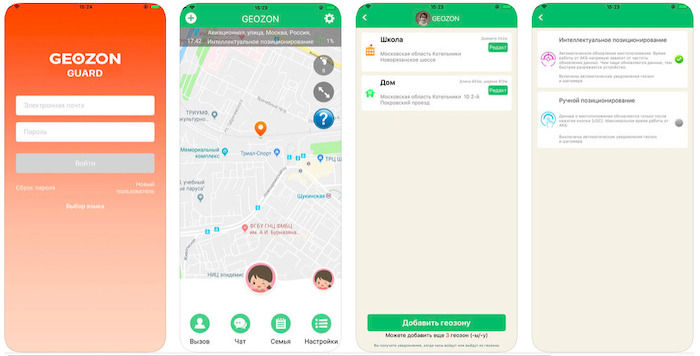




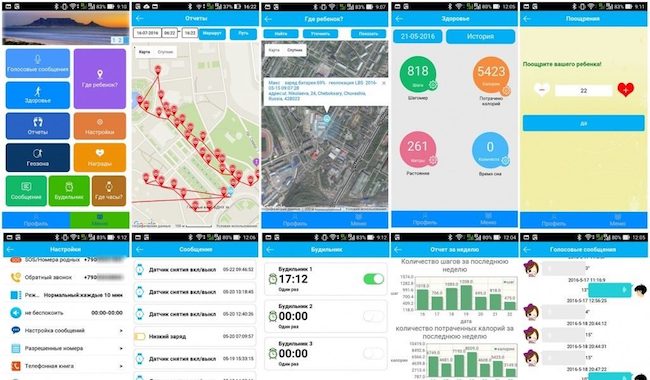
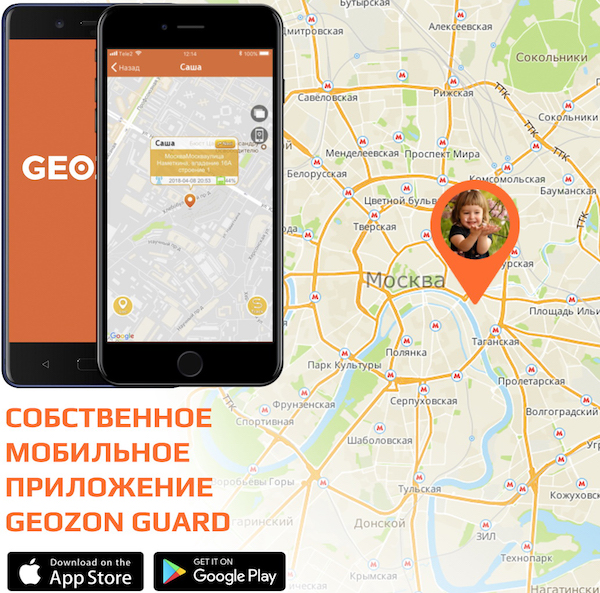











“Содержание Геозоны очень важно для нашего благополучия и здоровья. Не забывайте следить за чистотой и порядком в своей округе, чтобы создать комфортное и безопасное пространство для всех.”
Геозона – это какое-то место на Земле, которое имеет особые природные условия и свойственный ему ландшафт. Важно знать, что каждая геозона играет свою уникальную роль в экосистеме нашей планеты, поэтому мы должны бережно относиться к ним и сохранять их разнообразие для будущих поколений.